Como posso converter MP4 para WAV online gratuitamente
MP4 é um formato de vídeo bastante comum que as pessoas usam no dia a dia. Ao mesmo tempo, WAV também é uma ótima opção para conter áudio sem perdas. Mas às vezes, você pode querer converter MP4 para WAV para ouvir em seus dispositivos. Nesta situação, o que você precisa é de um conversor profissional que extraia a parte do áudio do vídeo sem perder a qualidade do som.
Hoje, vamos comparar o MP4 e o WAV em detalhes e apresentar a você o melhor Conversores MP4 para WAV tanto online quanto offline.
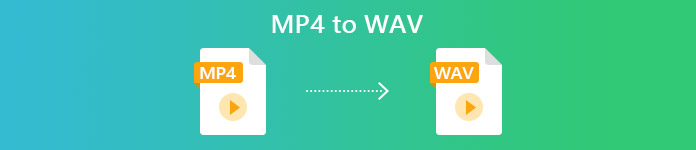
Parte 1. MP4 vs WAV
Para ser honesto, não há muito o que comparar entre MP4 e WAV. Afinal, são dois formatos diferentes usados em situações diferentes, um para armazenar vídeos e outro para salvar áudio. Mas ambos são tipos de arquivo e podem conter som digital. Com base nisso, a tabela abaixo lista algumas de suas diferenças.
| MP4 | WAV | |
| Contém | Vídeo, áudio e legendas | Somente Audio |
| Extensão de nome de arquivo | .mp4, .m4a, .m4p, .m4b, .m4r e .m4v | .wav e .wave |
| Desenvolvido por | Organização Internacional para Padronização | IBM e Microsoft |
| Propriedades | Comprimido e com perdas (na maior parte do tempo) | Descomprimido e sem perdas |
Parte 2. Melhor MP4 para WAV Converter Online
Agora você aprendeu os méritos desses 2 formatos. É hora de encontrar um conversor de MP4 para WAV útil que possa atender a todas as suas necessidades de conversão.
Aqui, recomendamos uma ferramenta de conversão baseada na web chamada FVC Free Audio Converter, o que pode ajudá-lo facilmente transformar arquivos de vídeo MP4 em WAV online gratuitamente. A melhor parte deste conversor online é que você pode executá-lo em qualquer sistema operacional, como Windows e Mac OS, sem baixar um grande pacote de software. Tudo que você precisa é um navegador e uma rede estável. Em seguida, você pode alterar os vídeos MP4 como MVs e talk shows para arquivos WAV sem qualquer aborrecimento.
Siga as etapas abaixo e você também poderá operar a conversão como um profissional.
Passo 1. Clique no link acima para visitar o site oficial da FVC Free Audio Converter. Clique no Adicionar arquivos para converter botão. E então você precisa baixar e instalar um iniciador simples.
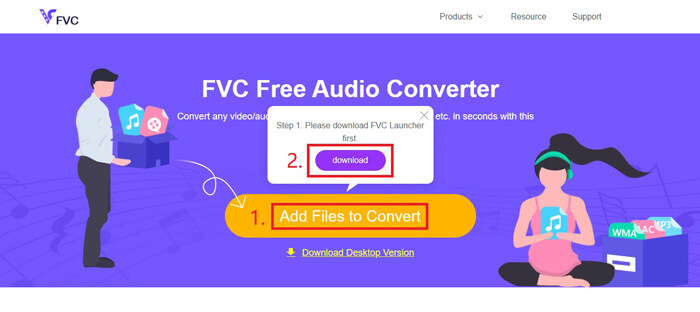
Passo 2. Após a instalação, o Abrir janela aparecerá imediatamente. Em seguida, você pode selecionar o vídeo MP4 que deseja converter.
Etapa 3. Porque o que você quer é um arquivo WAV, então você precisa alterar o formato de saída para WAV. Clique Converter e encontre um destino de salvamento para seu arquivo WAV.
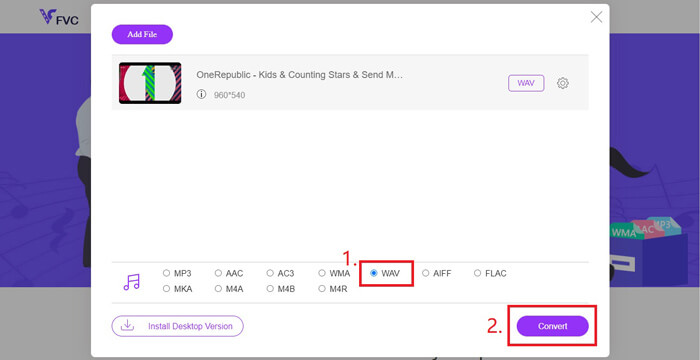
Passo 4. Aguarde um pouco e o arquivo convertido será salvo no computador automaticamente.
Parte 3. Converter MP4 em WAV com o Audacity
Muitas pessoas perguntam como converter MP4 para WAV com o Audacity. Então, fizemos uma pesquisa e descobrimos que esse método pode ser um pouco complexo. Porque o Audacity não pode abrir arquivos MP4 diretamente sem o opcional FFmpeg biblioteca. Mas, felizmente, resolvemos esse problema usando o recurso de gravação do Audacity.
Para quem não está familiarizado com o Audacity, é um freeware de áudio de código aberto e multiplataforma desenvolvido por voluntários. Normalmente, ele é usado para editar e gravar áudio multitrilha. Para exportar arquivo WAV de MP4 com Audacity, você precisa seguir os passos abaixo.
Passo 1. Encontre o arquivo de vídeo MP4 que deseja converter e reproduza-o com o reprodutor de mídia em seu computador. Para se certificar de que nenhum conteúdo será omitido, pause o vídeo depois de abri-lo e retroceda até o início.
Passo 2. Agora você pode iniciar o Audacity. Primeiro, você precisa silenciar o microfone deslizando o volume da gravação para 0. Em seguida, ajuste o volume do som do sistema conforme desejar. Clique no Registro botão.
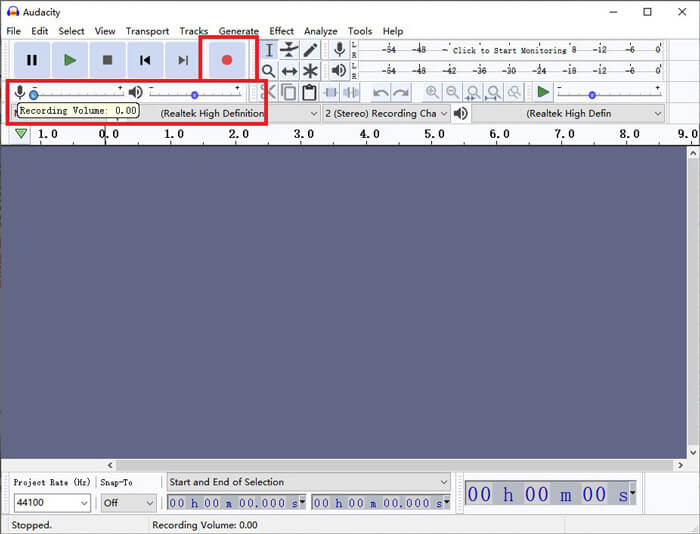
Etapa 3. Volte para o reprodutor de mídia e reproduza o vídeo MP4. O Audacity irá gravar a parte de áudio do vídeo. Assim que o vídeo MP4 terminar, você pode fechar o reprodutor de mídia.
Passo 4. Volte para o Audacity e clique no botão Pare ícone. Depois disso, navegue para Arquivo na barra de menu superior. Achar Exportar e então escolher Exportar como WAV.
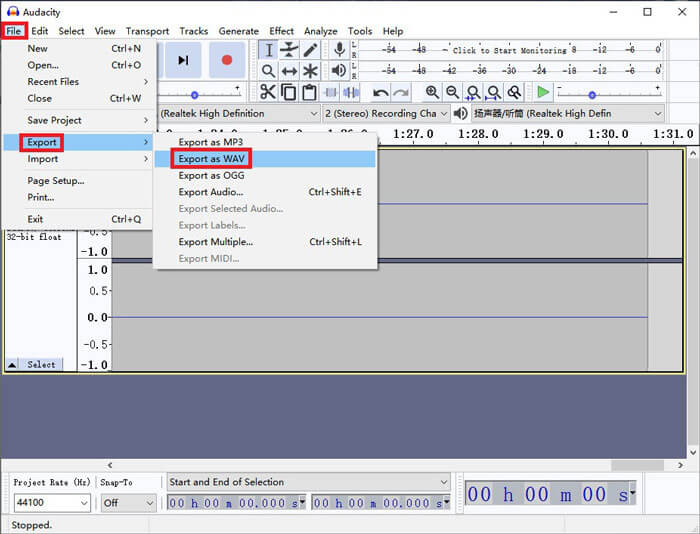
Etapa 5. Nomeie este arquivo de áudio antes de salvá-lo em seu computador.
Parte 4. Perguntas frequentes sobre a conversão de MP4 em WAV
1. Como faço para converter MP4 para WAV no iTunes?
Abra o iTunes e encontre Editar na barra de menu superior. Em seguida, selecione Preferências. Na janela de Preferências Gerais, encontre Configurações de Importação. Então mude o Importar usando a partir de Codificador AAC para Codificador WAV. Clique Está bem. Clique com o botão direito no arquivo de vídeo que deseja converter e escolha Criar versão WAV.
2. Como converter MP4 para WAV no Windows Media Player?
Abra o arquivo MP4 com o Windows Media Player. Clique no Cardápio ícone para ir para a página inicial do Windows Media Player. Clique Organizar e escolher Opções. Então encontre Rip Music guia e altere o formato de saída como WAV. Você também pode modificar o destino de salvamento do seu arquivo de áudio aqui. Clique em Está bem para iniciar a conversão de MP4 para WAV.
3. Qual é melhor, MP4 ou WAV?
Se você deseja apenas comparar a qualidade do som, o WAV é obviamente melhor do que o MP4 porque o arquivo de áudio no formato WAV é descompactado e sem perdas. No entanto, pelo mesmo motivo, o arquivo WAV pode ser maior do que o arquivo MP4, embora contenha o mesmo áudio. Se você quiser saber mais informações sobre o vídeo MP4, você precisa pelo menos compará-lo com outros formatos de vídeo, como AVI VS MP4 ou MOV VS MP4.
Conclusão
Incluindo os métodos que mencionamos nas perguntas frequentes, agora você tem 4 maneiras de mudar MP4 para WAV. Se você só deseja usar uma ferramenta de conversão que economiza tempo para converter áudio, o FVC Free Audio Converter fará um ótimo trabalho sem problemas extras.
Se você achar este artigo útil, poderá compartilhá-lo com seus amigos. Sinta-se à vontade para nos deixar a sua opinião.



 Video Converter Ultimate
Video Converter Ultimate Gravador de ecrã
Gravador de ecrã



